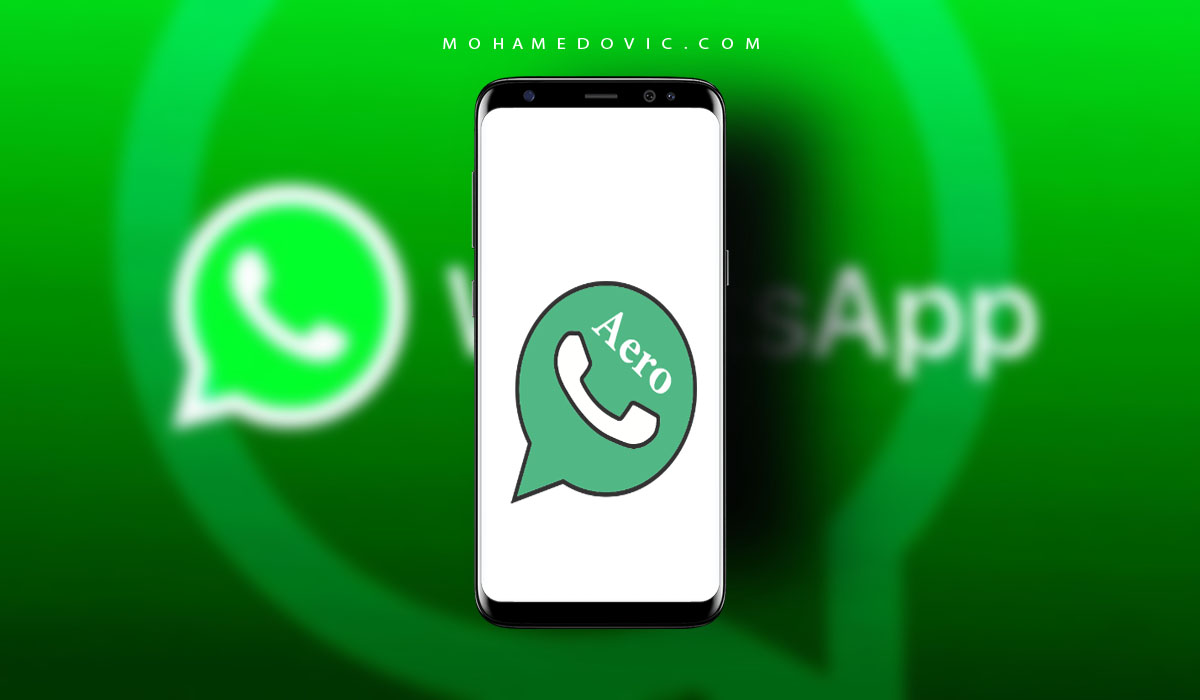واتساب ويب يسمح لك بإمكانية إرسال واستقبال رسائل WhatsApp المعتادة بين أصدقائك، ولكن بدلًا من الهاتف بإمكانك إستخدام الكمبيوتر أو اللاب توب، لو بشكل عام أي جهاز آخر بخلاف الموبايل. بإمكانك الحصول على واتس ويب بطريقتين، أولهما هي فتح صفحة الواتس ويب على الكمبيوتر بواسطة رابط web.whatsapp.com، أما الأخرى فهي بواسطة تحميل برنامج WhatsApp Web ولكن في هذه الحالة ستتمكن من تشغيله على الكمبيوتر فقط فقط سواء كان بنظام ويندوز أو ماك. هنا أنت لن تتعامل مع حساب مختلف لأنه نفس حسابك المفتوح على الهاتف، ولكنك رغم ذلك بإمكانك فتح حسابين واتساب على الكمبيوتر إذا قمت باستخدام متصفح مختلف، أو المتصفح الخفي.
صفحة ويب واتساب (web.whatsapp.com)
خطوات إستخدام تطبيق WhatsApp على الكمبيوتر هي عملية سهلة للغاية، ولكن رغم ذلك بالنسبةِ إلى بعض الأشخاص الذين لا يعرفونها ربما تكون صعبة. ببساطة، قم باتباع الخطوات التالية لتتمكن من تشغيل واتساب ويب (إصدار الواتس الرسمي للكمبيوتر):
- قم بتشغيل تطبيق واتساب على هاتفك (سواء كان اندرويد او ايفون).
- من هنا أنقر على أيقونة التِرس من الأعلى (الإعدادات).
- الآن إذهب إلى خيار واتساب ويب/ ديسكتوب.
- إتجه إلى صفحة واتساب ويب الرسمية: web.whatsapp.com على الكمبيوتر.
- من هنا قم بعمل مسح كود QR بواسطة الهاتف، الكود ستجده أمامك في صفحة الواتس ويب المفتوحة.
- بمجرد إكتمال المسح بواسطة الهاتف، ستجد أن جميع محادثاتك قد انتقلت مباشرةً إلى الشاشة.
- في حالة أن هذا هو الكمبيوتر الخاص بك، أنصحك بتفعيل خيار الإحتفاظ بتسجيل الدخول.
- ستجد أن جميع رسائلك على الموبايل، أصبحت على الكمبيوتر.
برنامج واتساب ويب (للويندوز والماك)
أما إذا أردت برنامج أو أداة ثابتة لتشغيل واتساب ويب على الكمبيوتر مثل برنامج ماسنجر ديسكتوب مثلا، فهنالك إصدار رسمي أيضًا من برنامج WhatsApp للكمبيوتر ويؤدي نفس وظيفة صفحة web.whatsapp.com أيضًا ولكنك باستخدامك لن تحتاج إلى فتح المتصفح في كل مرة تريد تشغيل ويب واتساب، وبدلًا من ذلك هو مجرد برنامج ستقوم بتسجيل الدخول إليه لمرة واحدة، وبعد ذلك سيعمل مباشرةً بمجرد تشغيله. ولتحميل البرنامج وتثبيته إذهب إلى الخطوات التالية:
إذا كان نظام تشغيل الحالي هو ويندوز 10، فأنصحك بشِدة إذًا أن تقوم بتحميل برنامج واتساب ويب ديسكتوب من مصدره الطبيعي، متجر برامج مايكروسوفت من الرابط التالي:
أما إذا كنت لا تريد تحميل نسخة مايكروسوفت ستور لسببٍ ما مثل أنك لا تمتلك حساب عليه مثلا، فأنصحك إذًا أن تقوم باتباع الخطوات التالية:
- قم بتحميل برنامج واتساب ويب من أحد الروابط التالية حسب نظام تشغيلك الحالي:
- تحميل للويندوز: WhatsAppSetup-X64.exe – WhatsAppSetup-X86-32-bit.exe
- تحميل للماك: WhatsApp.dmg
- خطوات التثبيت هنا هي المعتادة مع جميع برامج الويندوز.
- بمجرد إتمام التثبيت، ستحتاج إلى إتباع نفس خطوات التشغيل المذكورة في المتصفح بالأعلى.
كيفية تسجيل الخروج من WhatsApp Web
إذا ما صادف أنك قمت بتنفيذ خطوات إحدى الطرق المذكورة بالأعلى على كمبيوتر ليس خاص بك، مقهى إنترنت على سبيل المثال، ستحتاج بالطبع في هذه الحالة إلى تسجيل الخروج بعد انتهائك من استخدام ويب واتساب. لذا، قم باتباع التعليمات التالية لتتمكن من تسجيل الخروج من ويب واتساب:
- قم بتشغيل تطبيق واتساب على هاتفك.
- أنقر على أيقونة التِرس من الأعلى (الإعدادات).
- إذهب إلى خيار واتساب ويب/ ديسكتوب.
- هنا ستجد جميع الأجهزة التي قمت بتشغيل واتساب ويب عليها من قبل.
- إذهب للأسفل، وقم باختيار تسجيل الخروج من جميع الأجهزة (Log Out).
- الآن أنت قمت بتسجيل الخروج من جميع الأجهزة التي قمت باستخدام واتساب ويب عليها.
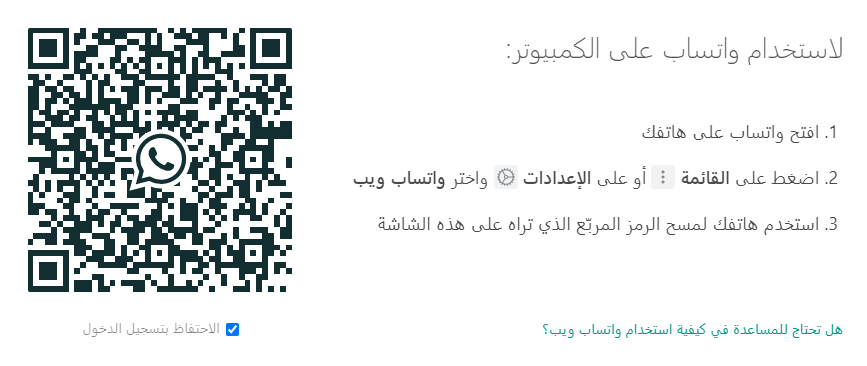
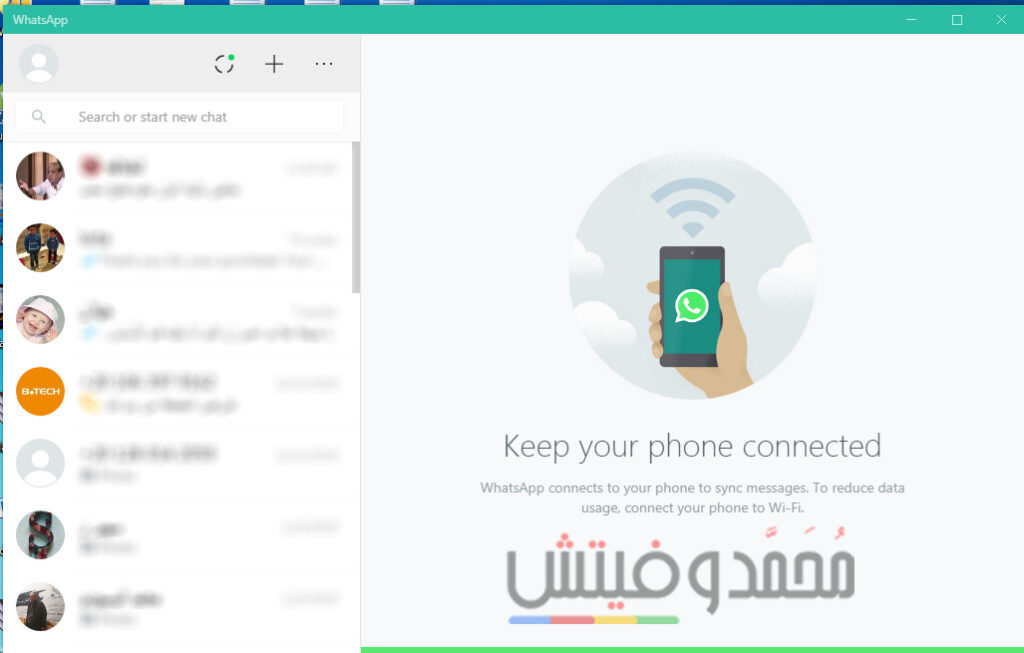



![تحميل واتساب الاسود 2021: Dark WhatsApp APK v2.21.1.11 [إصدار رسمي للاندرويد] 6 تحميل واتساب الاسود](https://mohamedovic.com/wp-content/uploads/2020/01/Download-Dark-Mode-WhatsApp.jpg)